- ავტორი Jason Gerald [email protected].
- Public 2023-12-16 11:21.
- ბოლოს შეცვლილი 2025-06-01 06:06.
SQL Server მონაცემთა ბაზები ყველაზე ხშირად გამოიყენება მონაცემთა ბაზების შექმნისა და შენარჩუნების სიმარტივის წყალობით. გრაფიკული ინტერფეისის (GUI) პროგრამით, როგორიცაა SQL Server მენეჯმენტი, თქვენ არ გჭირდებათ ფიქრი ბრძანების ხაზის გამოყენებაზე. იხილეთ ნაბიჯი 1 ქვემოთ მონაცემთა ბაზის შესაქმნელად და მასში ინფორმაციის შეყვანის დასაწყებად სულ რამდენიმე წუთში.
ნაბიჯი
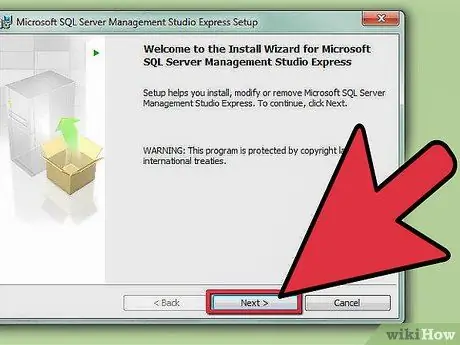
ნაბიჯი 1. დააინსტალირეთ SQL Server Management Studio პროგრამა
ეს პროგრამა უფასოდ არის ხელმისაწვდომი Microsoft- ისგან და შეგიძლიათ გამოიყენოთ იგი SQL სერვერთან დასაკავშირებლად და მართოთ იგი გრაფიკული ინტერფეისის მეშვეობით ბრძანების ხაზის ნაცვლად.
- SQL სერვერთან დისტანციური კავშირის დასაწყებად, დაგჭირდებათ SQL Server მართვის პროგრამა ან მსგავსი.
- Mac მომხმარებლებს შეუძლიათ გამოიყენონ ღია კოდის პროგრამები, როგორიცაა DbVisualizer ან SQuirreL SQL. ინტერფეისი შეიძლება განსხვავებული იყოს, მაგრამ ზოგადი პრინციპი იგივე რჩება.
- იმის გასაგებად, თუ როგორ უნდა შექმნათ მონაცემთა ბაზა ბრძანების ხაზის ინსტრუმენტებით, გადახედეთ ამ სახელმძღვანელოს.
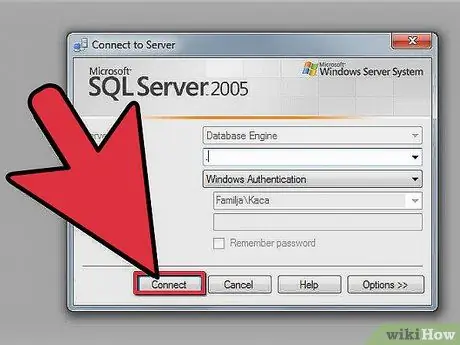
ნაბიჯი 2. დაიწყეთ SQL Server მართვის სტუდია
როდესაც პირველად დაიწყებთ პროგრამას, მოგეკითხებათ რომელ სერვერთან გსურთ დაკავშირება. თუ თქვენ უკვე გაქვთ სერვერი გაშვებული და გაქვთ საჭირო ნებართვები ამ სერვერთან დასაკავშირებლად, შეგიძლიათ შეიყვანოთ სერვერის მისამართი და ინფორმაცია ნებართვების შესახებ. თუ გსურთ შექმნათ ადგილობრივი მონაცემთა ბაზა, შეავსეთ მონაცემთა ბაზის სახელი. და ავტორიზაციის ტიპი "Windows Authentication".
გასაგრძელებლად დააწკაპუნეთ დაკავშირება
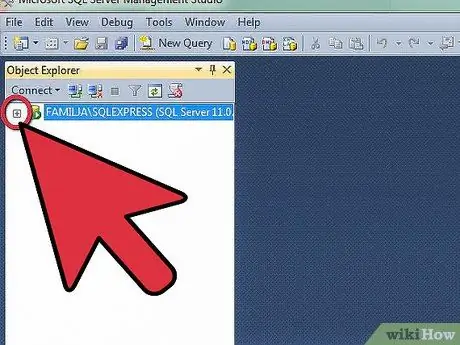
ნაბიჯი 3. იპოვეთ მონაცემთა ბაზების დირექტორია
სერვერთან დაკავშირების შემდეგ, ადგილობრივ სერვერზე ან დისტანციურ სერვერზე, ეკრანის მარცხენა მხარეს იხსნება Object Explorer ფანჯარა. Object Explorer ხის ზედა ნაწილში არის სერვერი, რომელთანაც ხართ დაკავშირებული. თუ სერვერის ხე არ იხსნება და არ გაფართოვდება, დააწკაპუნეთ მის გვერდით "+" ხატულაზე. იპოვეთ მონაცემთა ბაზების დირექტორია.
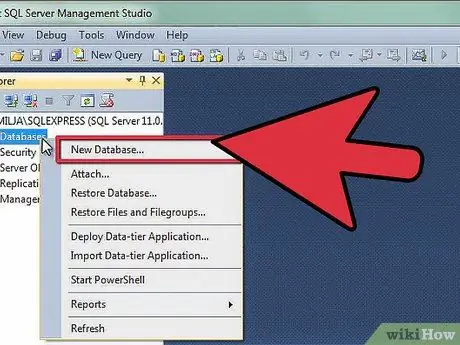
ნაბიჯი 4. შექმენით ახალი მონაცემთა ბაზა
დააწკაპუნეთ მარჯვენა ღილაკით მონაცემთა ბაზების დირექტორიაში, შემდეგ აირჩიეთ "ახალი მონაცემთა ბაზა …". გამოჩნდება ფანჯარა და თქვენ შეგიძლიათ მართოთ მონაცემთა ბაზა სანამ შექმნით ამ ფანჯარაში. მიეცით სახელი მონაცემთა ბაზას, რათა შეძლოთ მისი ამოცნობა. მომხმარებელთა უმეტესობას შეუძლია დატოვოს დანარჩენი პარამეტრები ნაგულისხმევად.
- თქვენ შეამჩნევთ, რომ მონაცემთა ბაზის სახელის აკრეფისას ავტომატურად შეიქმნება ორი დამატებითი ფაილი: მონაცემთა და ჟურნალის ფაილები. მონაცემთა ფაილი ინახავს ყველა მონაცემს მონაცემთა ბაზაში, ხოლო ჟურნალი გამოიყენება მონაცემთა ბაზაში ცვლილებების მონიტორინგისთვის.
- დააწკაპუნეთ OK მონაცემთა ბაზის შესაქმნელად. თქვენ ნახავთ, რომ ახალი მონაცემთა ბაზა გამოჩნდება მონაცემთა ბაზების გაფართოებულ დირექტორიაში. მონაცემთა ბაზას აქვს მილის ხატი.
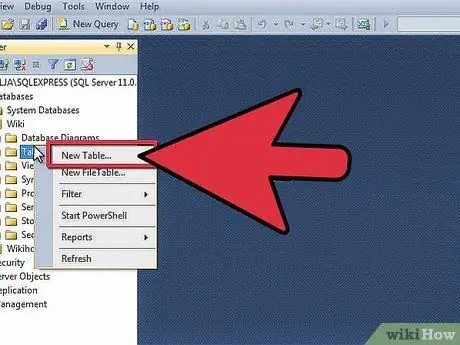
ნაბიჯი 5. შექმენით ცხრილი
მონაცემთა ბაზას შეუძლია მონაცემების შენახვა მხოლოდ იმ შემთხვევაში, თუ თქვენ შექმნით მონაცემთა სტრუქტურას. ცხრილები ინახავს მონაცემთა ბაზაში შეტანილ ინფორმაციას და თქვენ უნდა შექმნათ ისინი შემდეგ ნაბიჯებზე გადასვლამდე. გააფართოვეთ ახალი მონაცემთა ბაზა მონაცემთა ბაზების დირექტორიაში, შემდეგ დააწკაპუნეთ მარჯვენა ღილაკით ცხრილების დირექტორია და აირჩიეთ "ახალი ცხრილი …".
ფანჯარა, სადაც შეგიძლიათ ახალი მაგიდის მანიპულირება, გაიხსნება ეკრანზე დარჩენილი თავისუფალი ადგილი
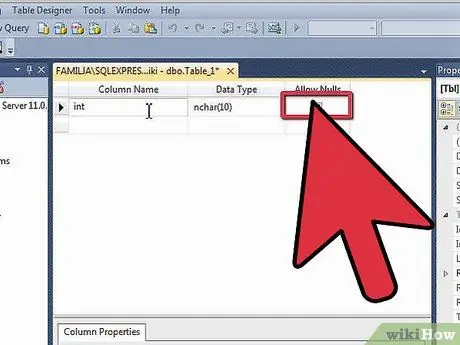
ნაბიჯი 6. შექმენით პირველადი გასაღები
მიზანშეწონილია, რომ შექმნათ პირველადი გასაღები, როგორც ცხრილის პირველი სვეტი. პირველადი გასაღები მოქმედებს როგორც პირადობის მოწმობის ნომერი, ან ჩანაწერის ნომერი, რომელიც საშუალებას გაძლევთ ადვილად გაიხსენოთ მონაცემები. მისი შესაქმნელად, შეიყვანეთ "ID" სვეტის სახელის ველში, შემდეგ ჩაწერეთ int მონაცემთა ტიპი ველში და მონიშნეთ "ნება ნულის ნება". დააწკაპუნეთ დაბლოკვის ხატულა ინსტრუმენტთა პანელზე, რომ დააყენოთ სვეტი პირველადი გასაღების სახით.
- პირველადი გასაღების სვეტში არ უნდა იყოს ნულოვანი მნიშვნელობები, რადგან ჩანაწერში არსებული მნიშვნელობები უნდა დაიწყოს მინიმუმ "1". თუ თქვენ დატოვებთ მნიშვნელობას ცარიელ, პირველი შეყვანილი მნიშვნელობა არის "0".
- სვეტის თვისებების ფანჯარაში გადაახვიეთ ქვემოთ, სანამ არ იპოვით პირადობის სპეციფიკაციის ვარიანტს. გააფართოვეთ პარამეტრები და დააყენეთ "(არის იდენტობა)" "დიახ". ამ გზით, ID სვეტის ღირებულება გაიზრდება ყოველ ჯერზე ახალი მონაცემების შეყვანისას, ასე რომ ყოველი ახალი ჩანაწერის ნუმერაციის პროცესი განხორციელდება ავტომატურად და ეფექტურად.
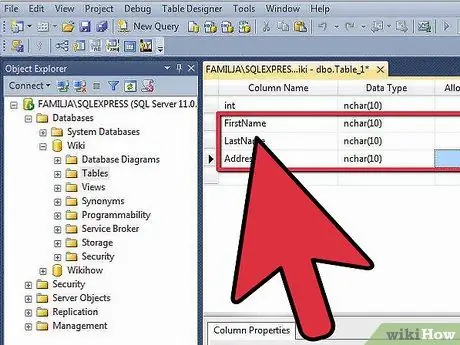
ნაბიჯი 7. გაიგე ცხრილის სტრუქტურა
ცხრილი შედგება ველებისგან ან სვეტებისგან. თითოეული სვეტი წარმოადგენს ერთ ასპექტს მონაცემთა ბაზის ჩანაწერში. მაგალითად, თუ თქვენ შექმნით მონაცემთა ბაზას თანამშრომლებისთვის, შეიძლება გქონდეთ სვეტები "სახელი", "გვარი", "მისამართი" და "ტელეფონის ნომერი".
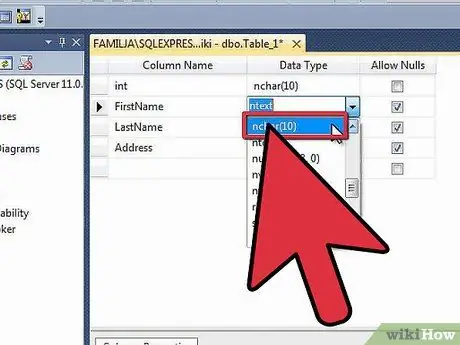
ნაბიჯი 8. გააკეთეთ დანარჩენი სვეტები, რომლებიც გჭირდებათ
როდესაც დაასრულებთ პირველადი გასაღების ველების შევსებას, დაინახავთ მის ქვემოთ გამოჩნდება ახალი ველი. ახალ ველში შეგიძლიათ შეიყვანოთ შემდეგი სვეტი. შეავსეთ ველები, რომლებიც, თქვენი აზრით, უნდა შეავსოთ და დარწმუნდით, რომ შეარჩიეთ მონაცემების სწორი ტიპი სვეტში შესასვლელი ინფორმაციისათვის:
- nchar (#) - მონაცემთა ეს ტიპი უნდა იქნას გამოყენებული ტექსტისთვის, როგორიცაა სახელები, მისამართები და ა. ფრჩხილებში რიცხვი არის სიმბოლოების მაქსიმალური რაოდენობა, რომელიც შეიძლება შევიდეს ველში. ზომის ლიმიტის დაყენებით თქვენ დარწმუნდებით, რომ მონაცემთა ბაზის ზომა რჩება მართვადი. ტელეფონის ნომრები უნდა იყოს შენახული ამ ფორმატში, რადგან თქვენ არ იყენებთ მათემატიკურ ფუნქციებს ტელეფონის ნომრებთან ერთად.
- int - მონაცემთა ეს ტიპი გამოიყენება მხოლოდ ციფრების შემცველი ჩანაწერებისათვის და ჩვეულებრივ გამოიყენება ID ველებისთვის.
- ათობითი (x, y) - მონაცემთა ეს ტიპი გამოიყენება ციფრების შესანახად ათობით ფორმაში, ხოლო ფრჩხილებში მოცემული რიცხვი, შესაბამისად, განსაზღვრავს რიცხვის ციფრების რაოდენობას და რიცხვის შემდეგ ათობითი ციფრების რაოდენობას. მაგალითად, ათობითი (6, 2) შეინახავს ნომერს 0000.00 სახით.
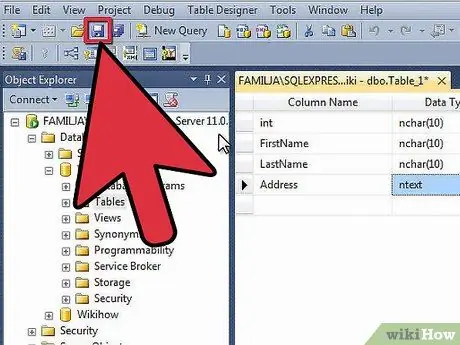
ნაბიჯი 9. შეინახეთ თქვენი მაგიდა
როდესაც თქვენ დაასრულებთ სვეტების შექმნას, თქვენ უნდა შეინახოთ ცხრილი მასში ინფორმაციის შეყვანამდე. დააწკაპუნეთ შენახვის ხატულა ინსტრუმენტთა პანელზე და შემდეგ შეიყვანეთ ცხრილის სახელი. მიზანშეწონილია ცხრილს მიაწოდოთ სახელი, რომელიც დაგეხმარებათ ცხრილის შინაარსის იდენტიფიცირებაში, განსაკუთრებით უფრო დიდი მონაცემთა ბაზებისთვის, სადაც ბევრი ცხრილია.
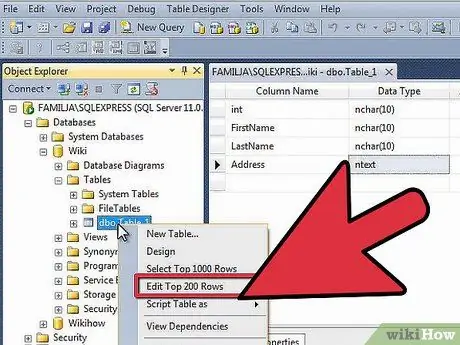
ნაბიჯი 10. შეიყვანეთ მონაცემები ცხრილში
ცხრილის შენახვის შემდეგ შეგიძლიათ დაიწყოთ მასში მონაცემების შეყვანა. გააფართოვეთ ცხრილების დირექტორია Object Explorer ფანჯარაში. თუ თქვენი ახალი ცხრილი არ არის სიაში. დააწკაპუნეთ მარჯვენა ღილაკით ცხრილების დირექტორია, შემდეგ დააჭირეთ განახლებას. დააწკაპუნეთ მარჯვენა ღილაკით მაგიდაზე, შემდეგ აირჩიეთ "ზედა 200 რიგის რედაქტირება".
- შუა ფანჯარაში გამოჩნდება ველები, რომლითაც შეგიძლიათ დაიწყოთ მონაცემების შეყვანა. თქვენი პირადობის მოწმობის ველი ავტომატურად შეივსება, ასე რომ თქვენ შეგიძლიათ მისი იგნორირება ახლავე. შეავსეთ ინფორმაცია დარჩენილი ველებისთვის. როდესაც დააწკაპუნებთ შემდეგ სტრიქონზე, ნახავთ პირადობის მოწმობის ველს, რომელიც პირველ რიგში ავტომატურად ივსება.
- გააგრძელეთ ეს პროცესი სანამ არ შეიყვანთ ყველა საჭირო ინფორმაციას.
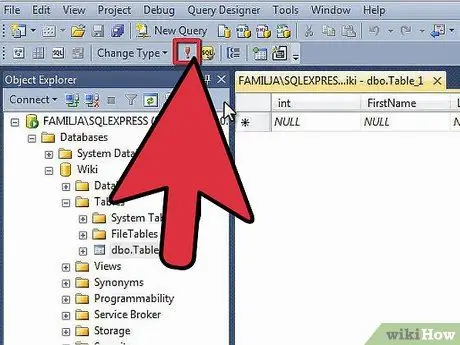
ნაბიჯი 11. მონაცემების შესანახად გამოიყენეთ მაგიდაზე შესრულებული ბრძანება
დააწკაპუნეთ ღილაკზე "შესრულება SQL" ღილაკზე, როდესაც დასრულდება ინფორმაციის შეტანა ცხრილში შესანახად. SQL სერვერი გადის კულისებში მონაცემების გასაანალიზებლად თქვენს მიერ შექმნილ სვეტებში. Execute SQL ღილაკი ჰგავს წითელ ძახილის ნიშანს. თქვენ ასევე შეგიძლიათ დააჭიროთ Ctrl+R ამისათვის.
თუ შეცდომები არის შეყვანილ მონაცემებში, ცხრილის შესრულებამდე ნაჩვენები იქნება არასწორი მონაცემების შემცველი ჩანაწერები
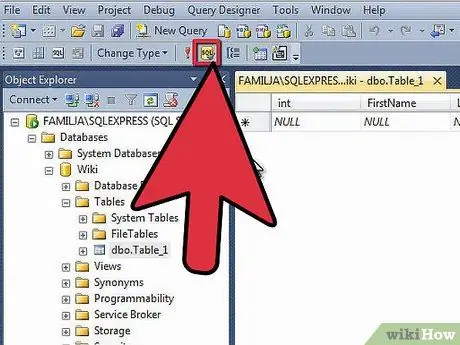
ნაბიჯი 12. დაურეკეთ თქვენს მონაცემებს მოთხოვნით
ამ ეტაპზე შეიქმნა თქვენი მონაცემთა ბაზა. თქვენ შეგიძლიათ შექმნათ იმდენი ცხრილი, რამდენიც გჭირდებათ თითოეულ მონაცემთა ბაზაში (ყველა მონაცემთა ბაზას აქვს შეზღუდვები, მაგრამ მომხმარებელთა უმეტესობას არ სჭირდება მათზე ფიქრი, თუ მომხმარებელი არ მუშაობს საწარმოს დონის მონაცემთა ბაზაზე). ახლა შეგიძლიათ მონაცემების გამოძახება ანგარიშების შესაქმნელად ან სხვა ადმინისტრაციული მიზნებისთვის. მოძებნეთ WikiHow სტატია დეტალური ინფორმაციისთვის შეკითხვებით მონაცემების გამოძახების შესახებ.






